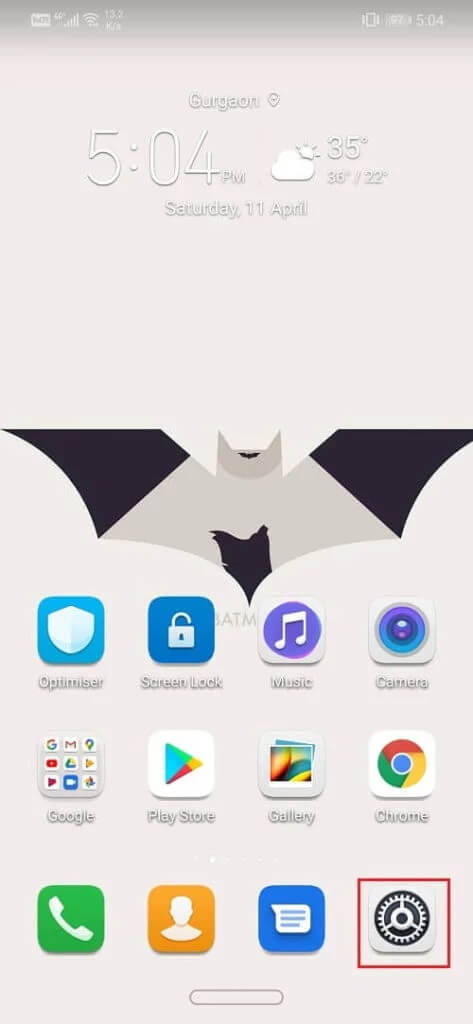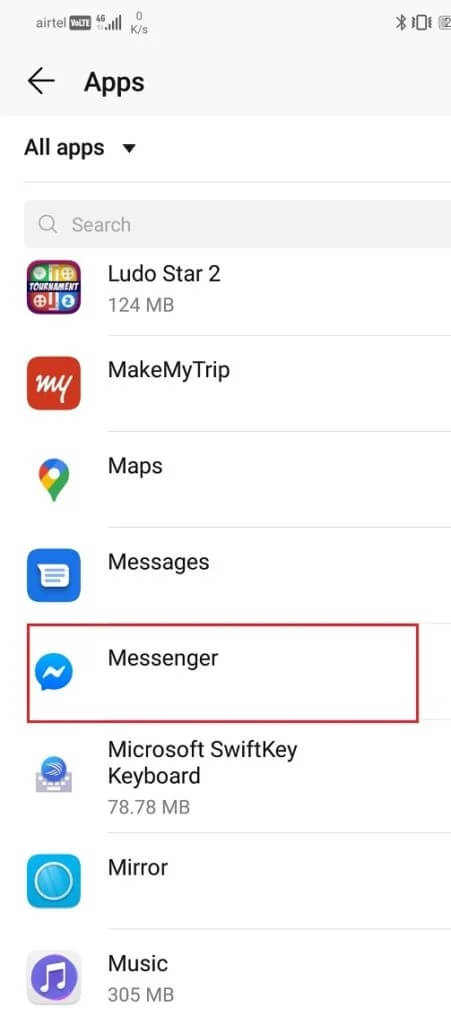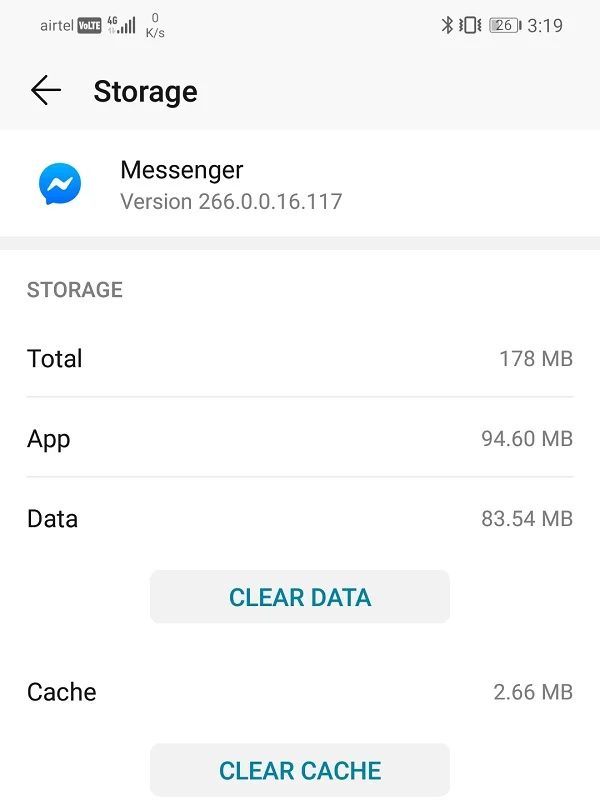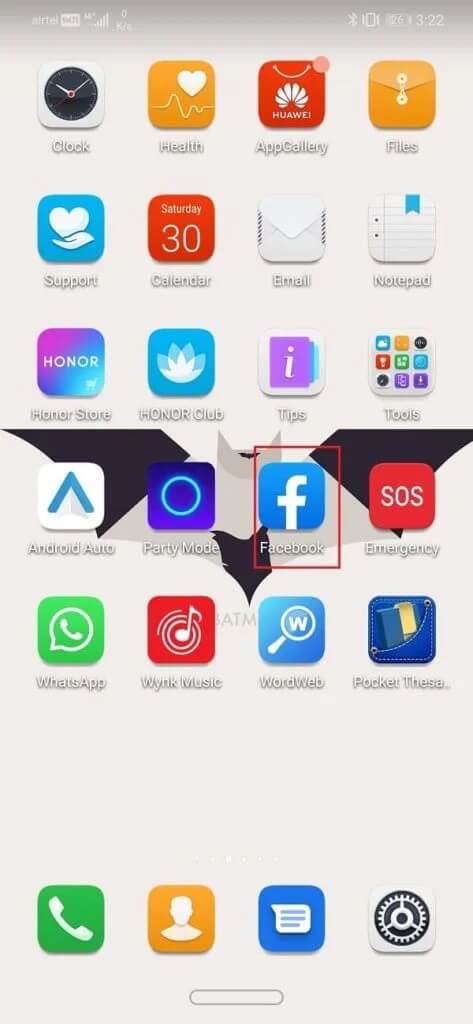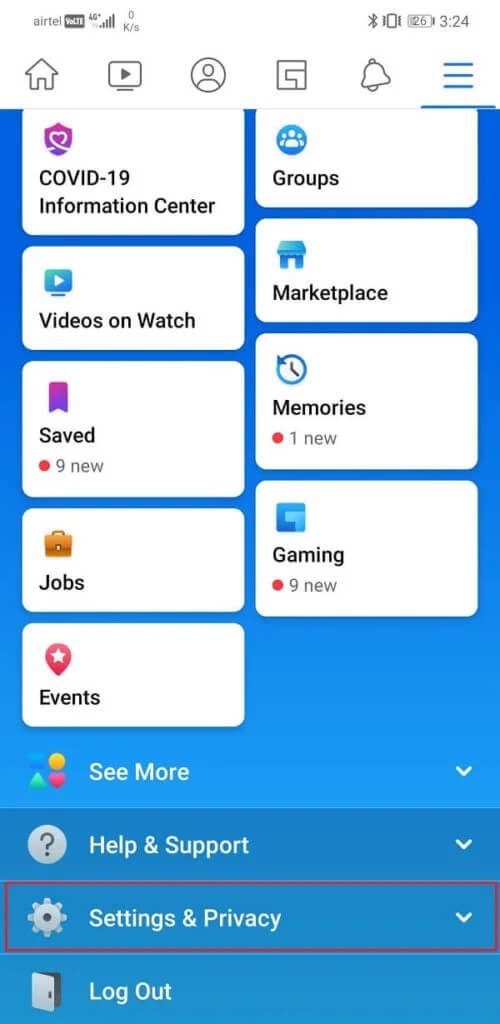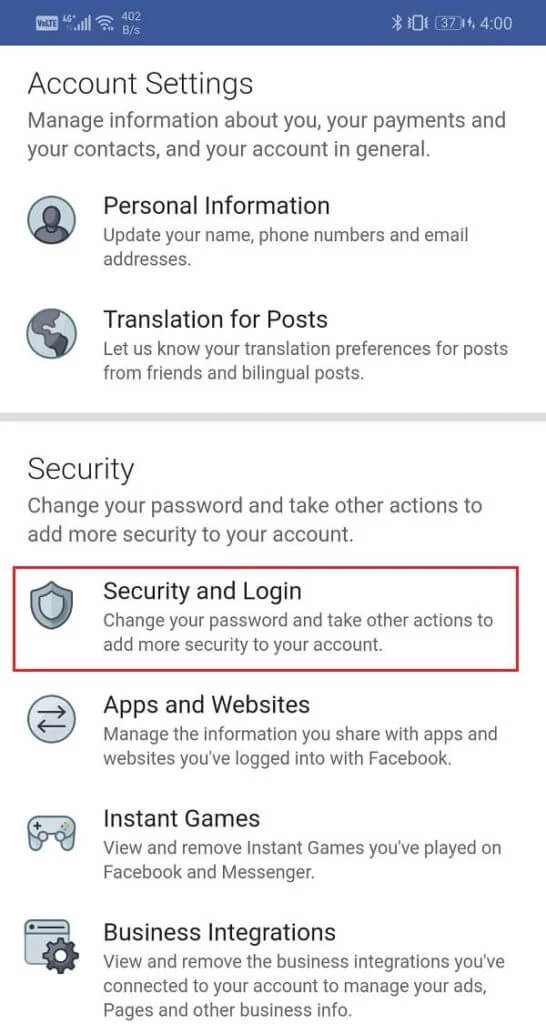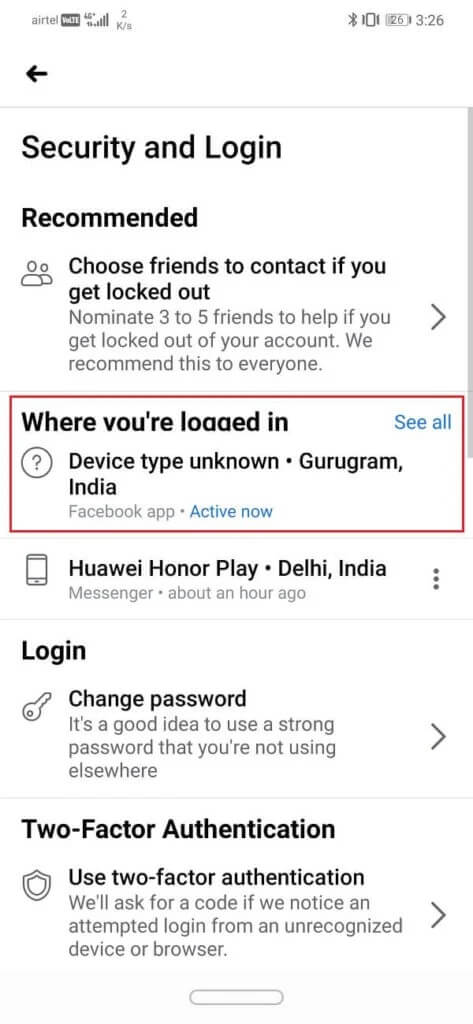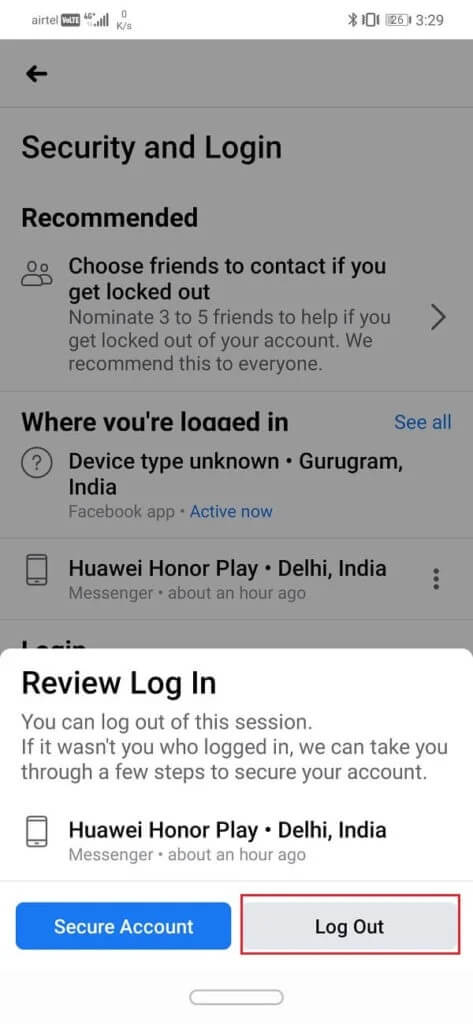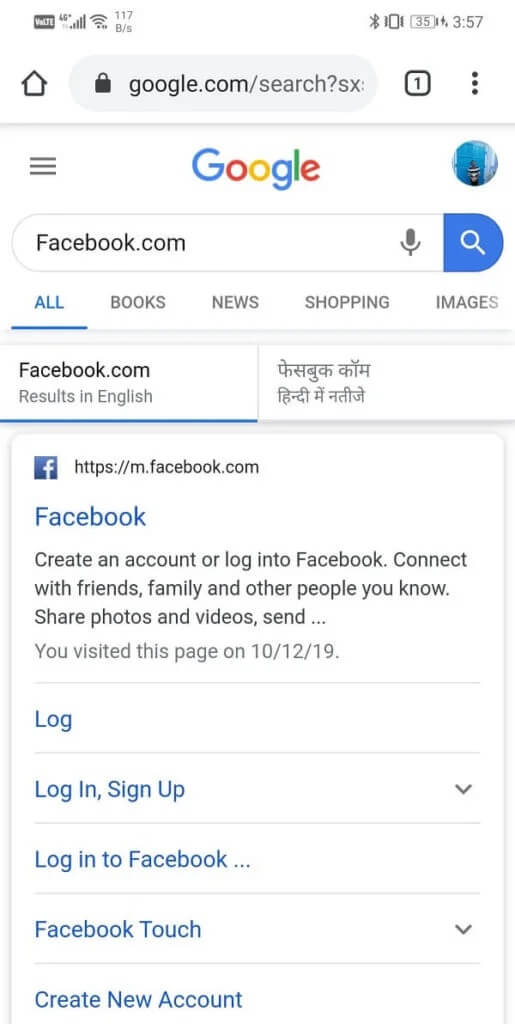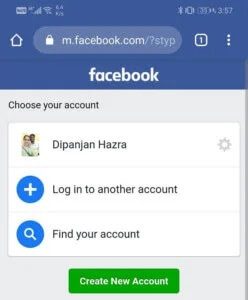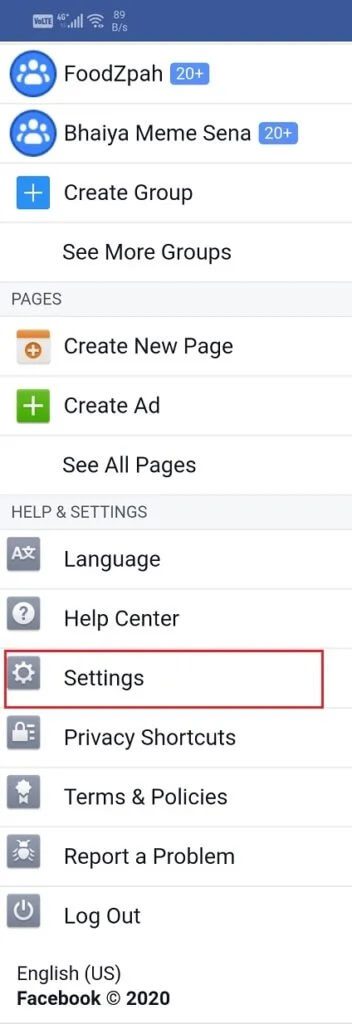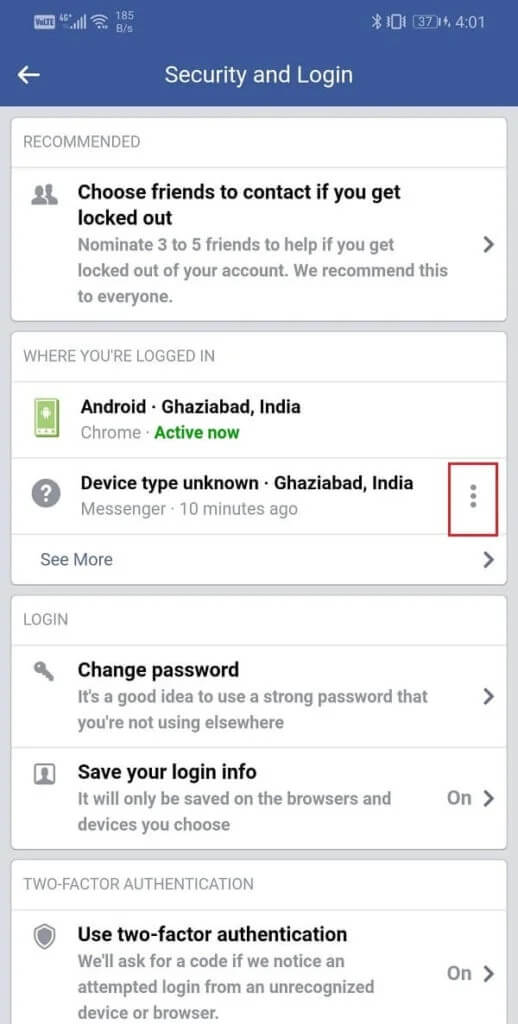3 طرق لتسجيل الخروج من Facebook Messenger
يعد Facebook أحد أشهر منصات التواصل الاجتماعي في العالم. تُعرف خدمة المراسلة لـ Facebook باسم Messenger. على الرغم من أنه بدأ كميزة مضمنة في تطبيق Facebook نفسه ، إلا أن Messenger أصبح الآن تطبيقًا مستقلاً. الطريقة الوحيدة لإرسال الرسائل واستلامها إلى أصدقائك على Facebook على هاتف Android الذكي الخاص بك هي تنزيل هذا التطبيق.
ومع ذلك ، فإن أغرب شيء في تطبيق Messenger هو أنه لا يمكنك تسجيل الخروج. Messenger و Facebook يعتمدان على بعضهما البعض. لا يمكنك استخدام أحدهما دون الآخر. لهذا السبب ، تم تصميم تطبيق Messenger بطريقة تمنعك من تسجيل الخروج منه بشكل مستقل. لا يوجد خيار مباشر لتسجيل الخروج مثل التطبيقات العادية الأخرى. هذا هو سبب الإحباط للعديد من مستخدمي Android. فهو يمنعهم من التخلص من كل المشتتات وإيقاف تدفق الرسائل والمنشورات بين الحين والآخر. ومع ذلك ، هذا لا يعني أنه لا توجد طريقة أخرى. في الواقع ، هناك دائمًا حل بديل لمواقف مثل هذه. في هذه المقالة ، سنزودك ببعض الطرق الإبداعية لتسجيل الخروج من Facebook Messenger.
3 طرق لتسجيل الخروج من Facebook Messenger
الطريقة الأولى: مسح ذاكرة التخزين المؤقت والبيانات لتطبيق Messenger
ينشئ كل تطبيق تستخدمه بعض ملفات ذاكرة التخزين المؤقت. تُستخدم هذه الملفات لحفظ أنواع مختلفة من المعلومات والبيانات. تنشئ التطبيقات ملفات ذاكرة التخزين المؤقت لتقليل وقت التحميل / بدء التشغيل. يتم حفظ بعض البيانات الأساسية بحيث يمكن للتطبيق عند فتحه عرض شيء ما بسرعة. تحفظ تطبيقات مثل Messenger بيانات تسجيل الدخول (اسم المستخدم وكلمة المرور) بحيث لا تحتاج إلى إدخال بيانات اعتماد تسجيل الدخول في كل مرة وبالتالي توفير الوقت. بطريقة ما ، فإن ملفات ذاكرة التخزين المؤقت هذه هي التي تجعلك مسجلاً للدخول في جميع الأوقات. على الرغم من أن الغرض الوحيد من ملفات ذاكرة التخزين المؤقت هذه هو ضمان فتح التطبيق بسرعة وتوفير الوقت ، يمكننا استخدام هذا لصالحنا.
بدون ملفات ذاكرة التخزين المؤقت ، لن يتمكن Messenger بعد الآن من تخطي جزء تسجيل الدخول. لن يكون لديه البيانات المطلوبة بعد الآن للاحتفاظ بتسجيل الدخول. بطريقة ما ، سيتم تسجيل خروجك من التطبيق. سيتعين عليك الآن إدخال معرف المستخدم وكلمة المرور في المرة التالية التي ترغب فيها في استخدام التطبيق. اتبع الخطوات الموضحة أدناه لمسح ذاكرة التخزين المؤقت لـ Facebook Messenger والتي ستقوم تلقائيًا بتسجيل خروجك من Facebook Messenger.
1. انتقل إلى إعدادات هاتفك ثم اضغط على خيار التطبيقات.
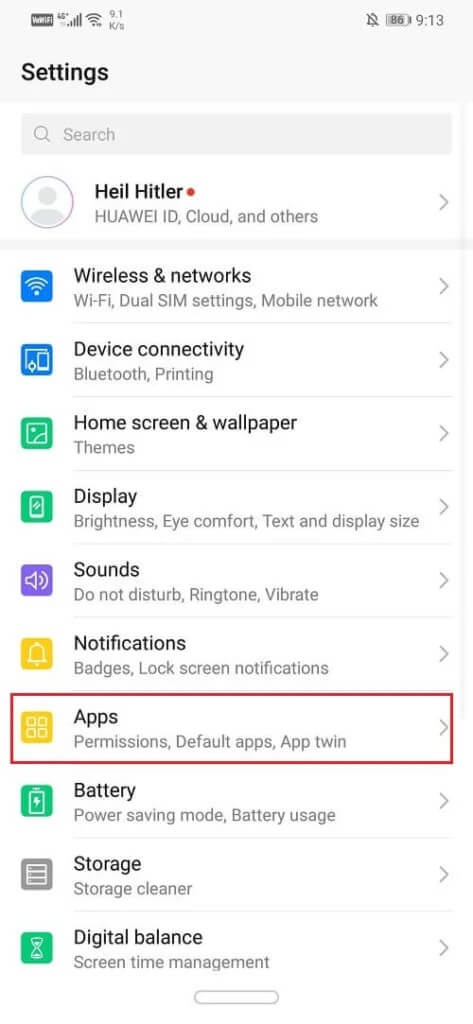
2. الآن حدد Messenger من قائمة التطبيقات وانقر على خيار التخزين.
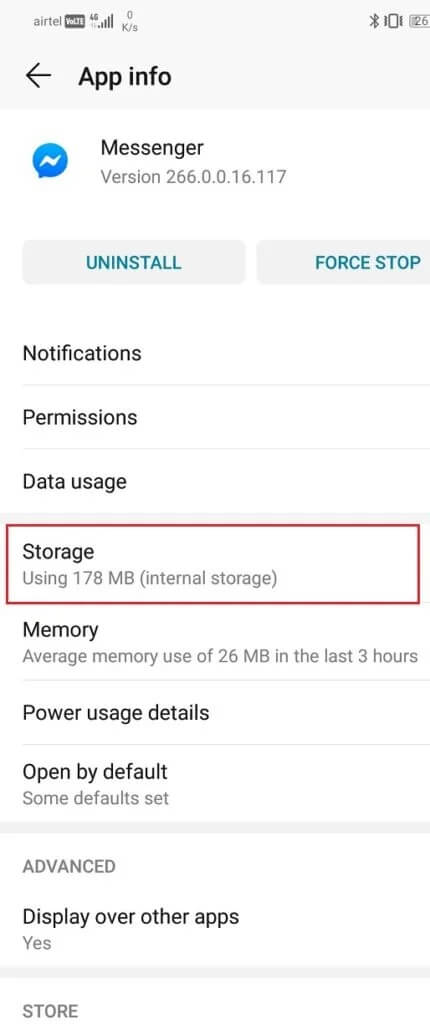
3. سترى الآن خيارات مسح البيانات ومسح ذاكرة التخزين المؤقت. اضغط على الأزرار المعنية وسيتم حذف الملفات المذكورة.
4. سيؤدي هذا إلى تسجيل خروجك تلقائيًا من Messenger.
الطريقة الثانية: تسجيل الخروج من تطبيق Facebook
كما ذكرنا سابقًا ، فإن تطبيق Messenger وتطبيق Facebook متصلان ببعضهما البعض. لذلك ، سيؤدي تسجيل الخروج من تطبيق Facebook إلى تسجيل خروجك تلقائيًا من تطبيق Messenger. وغني عن القول ، أن هذه الطريقة لا تعمل إلا إذا كان لديك تطبيق Facebook مثبتًا على جهازك. اتبع الخطوات الواردة أدناه لتسجيل الخروج من تطبيق Facebook الخاص بك.
1. أولاً ، افتح تطبيق Facebook على جهازك.
2. اضغط على أيقونة همبرغر في أعلى الجانب الأيمن من الشاشة التي تفتح القائمة.
3. الآن ، قم بالتمرير لأسفل وانقر فوق خيار الإعدادات والخصوصية. ثم اضغط على خيار الإعدادات.
4. بعد ذلك ، انقر فوق خيار الأمان وتسجيل الدخول.
5. ستتمكن الآن من رؤية قائمة الأجهزة التي قمت بتسجيل الدخول إليها ضمن علامة التبويب “مكان تسجيل الدخول”.
6. سيتم أيضًا عرض الجهاز الذي قمت بتسجيل الدخول من خلاله Messenger وسيتم الإشارة إليه بوضوح بكلمات “Messenger” المكتوبة تحته.
7. انقر على النقاط الثلاث العمودية المجاورة لها. الآن ، ما عليك سوى النقر فوق خيار تسجيل الخروج.
سيؤدي هذا إلى تسجيل خروجك من تطبيق Messenger. يمكنك التأكيد لنفسك عن طريق فتح Messenger مرة أخرى. سيطلب منك تسجيل الدخول مرة أخرى.
الطريقة الثالثة: تسجيل الخروج من Facebook.com من مستعرض ويب
إذا لم يكن لديك تطبيق Facebook مثبتًا على جهازك ولا ترغب في تنزيل تطبيق فقط من أجل تسجيل الخروج من تطبيق آخر ، فيمكنك القيام بذلك من facebook.com بالطريقة القديمة. في الأصل ، Facebook هو موقع ويب وبالتالي ، يمكن الوصول إليه عبر متصفح الويب. ما عليك سوى زيارة موقع Facebook الرسمي ، وتسجيل الدخول باستخدام اسم المستخدم وكلمة المرور ، ثم تسجيل الخروج من Messenger من الإعدادات. تتشابه خطوات تسجيل الخروج من Facebook Messenger إلى حد كبير مع خطوات التطبيق.
1. افتح علامة تبويب جديدة في متصفح الويب (قل Chrome) وافتح Facebook.com.
2. الآن ، قم بتسجيل الدخول إلى حسابك عن طريق كتابة اسم المستخدم وكلمة المرور.
3. اضغط على أيقونة الهامبرغر في أعلى الجانب الأيمن من الشاشة والتي ستفتح القائمة. قم بالتمرير لأسفل وانقر على خيار الإعدادات.
4. هنا ، حدد خيار الأمان وتسجيل الدخول.
5. ستتمكن الآن من رؤية قائمة الأجهزة التي قمت بتسجيل الدخول إليها ضمن علامة التبويب “مكان تسجيل الدخول“.
6. سيتم أيضًا عرض الجهاز الذي قمت بتسجيل الدخول من خلاله إلى برنامج Messenger ويشار إليه بوضوح بكلمات “Messenger” المكتوبة تحته.
7. انقر على النقاط الثلاث العمودية المجاورة لها. الآن ، ما عليك سوى النقر فوق خيار تسجيل الخروج.
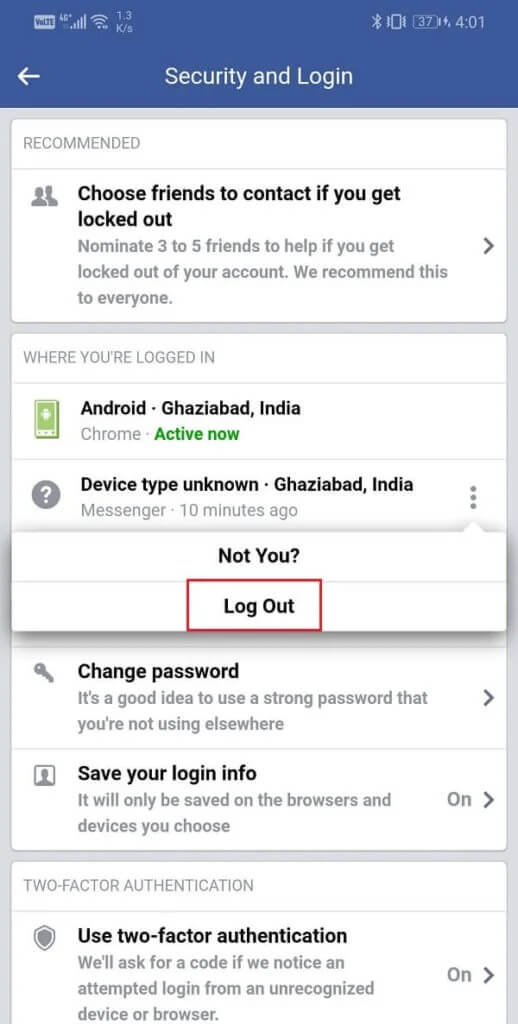
سيؤدي هذا إلى تسجيل خروجك من تطبيق Messenger وسيتعين عليك تسجيل الدخول مرة أخرى عند فتح تطبيق Messenger في المرة القادمة.